电脑刷新时出现闪屏问题,可能是由于显示器本身的问题,也可能是显卡驱动或系统更新导致的。解析原因后,我们可以采取相应措施。对于显示器问题,可能需要更换或修理;若是驱动或系统问题,可以尝试更新显卡驱动或回滚系统到之前的版本。调整屏幕刷新率也可能有助于解决问题。针对电脑刷新闪屏问题,需要根据具体原因采取相应的解决方案。
随着科技的飞速发展,电脑已成为我们日常生活和工作中不可或缺的工具,使用电脑时,有时会遇到电脑刷新闪屏的问题,这不仅影响了用户体验,还可能对眼睛造成一定的伤害,本文将详细解析电脑刷新闪屏的原因,并探讨相应的解决方案。
电脑刷新闪屏的原因
1、显示器问题:显示器是电脑输出图像的重要设备,如果显示器出现故障,可能导致刷新闪屏,显示器问题可能源于屏幕本身的问题,也可能是连接电脑的线缆松动或损坏。
2、显卡驱动问题:显卡驱动是控制显卡工作的软件,如果显卡驱动不兼容或版本过旧,可能导致刷新闪屏。
3、系统问题:操作系统中的某些软件冲突或系统文件损坏也可能导致刷新闪屏。
4、硬件问题:如内存、硬盘等硬件出现故障,也可能导致电脑刷新闪屏。
解决方案
1、检查显示器
(1)检查显示器连接电脑的线缆是否松动或损坏,如有松动,请重新连接并固定。
(2)尝试更换一台正常的显示器,以判断原显示器是否出现故障,如果更换后仍然出现刷新闪屏问题,则可能是电脑本身的问题。
2、更新显卡驱动
(1)前往电脑品牌官网或显卡品牌官网,下载并安装适合你的电脑型号和操作系统的显卡驱动。
(2)在安装新驱动之前,最好先卸载旧的显卡驱动,可以在设备管理器中找到显卡设备,右键选择“卸载设备”,然后重新安装新驱动。
(3)安装新驱动后,重启电脑,观察是否解决了刷新闪屏的问题。
3、检查系统
(1)检查系统中是否有软件冲突,如某些安全软件或杀毒软件可能与系统或其他软件产生冲突,导致刷新闪屏,如有怀疑,请尝试暂时禁用或卸载相关软件,观察问题是否解决。
(2)检查系统文件是否损坏,可以使用系统自带的sfc命令检查并修复系统文件,具体操作如下:打开命令提示符(以管理员身份),输入“sfc /scannow”,然后按回车,系统会自动检查并修复损坏的系统文件。
4、检查硬件
(1)如果以上方法均未能解决问题,可能是硬件问题导致的,建议检查电脑的内存、硬盘等硬件是否正常。
(2)如果可能的话,尝试更换内存或硬盘等硬件,以判断是否为硬件故障导致的刷新闪屏问题。
预防措施
1、定期对电脑进行维护,如清理灰尘、更新驱动程序等。
2、避免在恶劣环境下使用电脑,如高温、高湿、多尘等环境可能导致电脑硬件出现故障。
3、使用正规渠道下载和安装软件,避免安装不明来源的软件,以减少软件冲突的风险。
4、定期检查电脑连接的线缆,确保连接稳固。
5、备份重要数据,以防因硬件故障导致数据丢失。
电脑刷新闪屏问题可能源于显示器、显卡驱动、系统或硬件等多方面原因,解决此问题需逐一排查可能的原因,并采取相应的措施,本文提供的解决方案和预防措施旨在帮助用户更好地理解和解决电脑刷新闪屏问题,如问题仍未解决,建议寻求专业电脑维修人员的帮助。

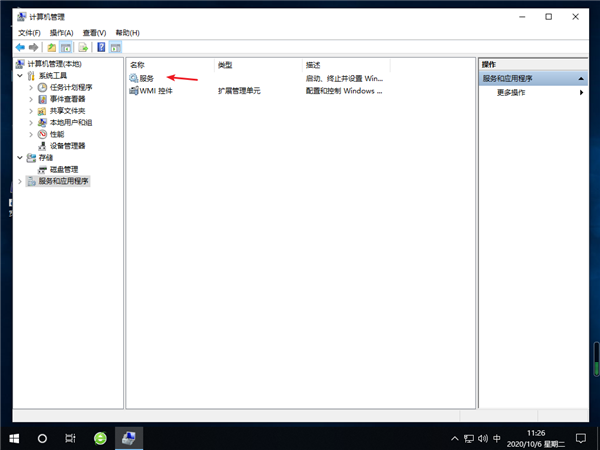
 京公网安备11000000000001号
京公网安备11000000000001号 京ICP备11000001号
京ICP备11000001号